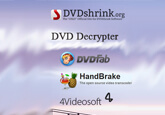DVD映画をGalaxy Noteに取り込む・変換する方法
現在、広いディスプレイ画面、高画素、LTE Cat4 (800/1500/1800/2100MHz)などの要素を備えるSAMSUNG GALAXY Note 3及びそれより強力なSAMSUNG GALAXY Note 4、SAMSUNG GALAXY S5などのGALAXYデバイスはますます人気になりますね。
GALAXYデバイスで映画を再生することは良い体験です。でも、SAMSUNG GALAXY NoteでDVD映画を再生したいなら、DVDをGALAXY Noteのサポートする形式に変換しなければならないです。今日は、強力なDVD Galaxy Note 変換ソフトを紹介しましょう。

- DVDをGalaxy Noteに変換するには、DVDドライブが必要です。DVD ISO イメージファイルを変換するなら、仮想ドライブが必要です。また、まずは、DVD Galaxy Note 変換をダウンロードして、インストールしてください。
無料ダウンロード
Windows向け
![]() 安全性確認済み
安全性確認済み
無料ダウンロード
macOS向け
![]() 安全性確認済み
安全性確認済み
DVD映画をGalaxy Noteに取り込む・変換する手順
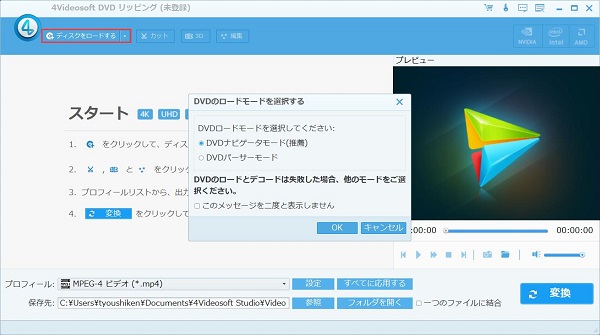
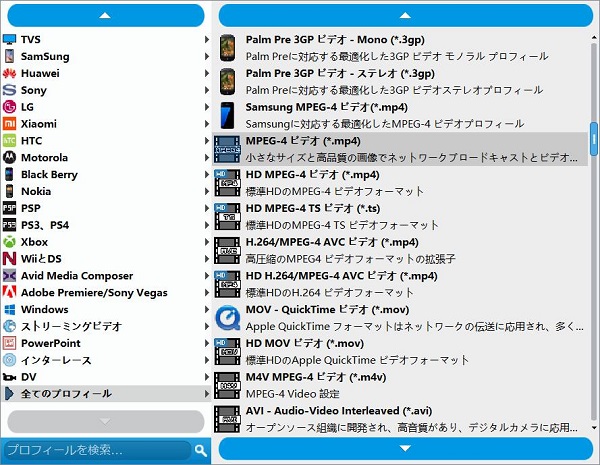
- DVD映画は幾つかの字幕、オーディオトラックがありますので、お気に入りのを選べます。また、設定ボタンをクリックして、ビデオエンコーダー、解像度、フレームレート、ビデオビットレート及びオーディオエンコーダー、サンプルレート、チャンネル、オーディオビットレートなどのパラメータを設定でき、これで、高品質な出力ファイルを得られます。
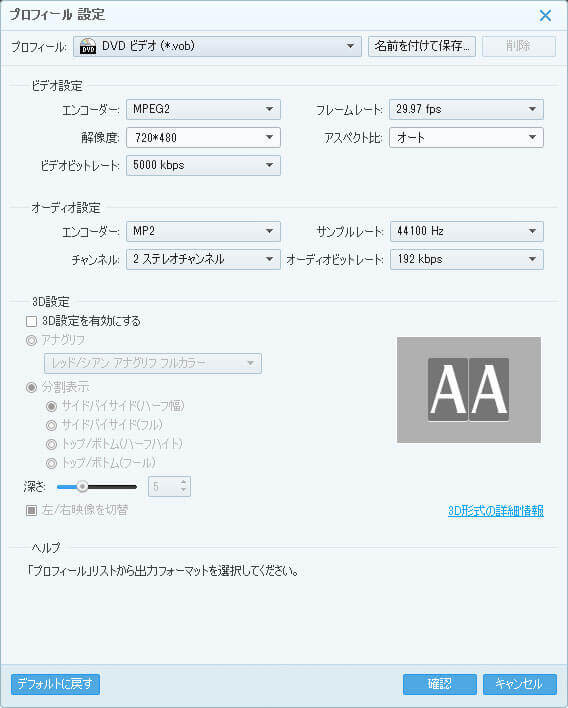
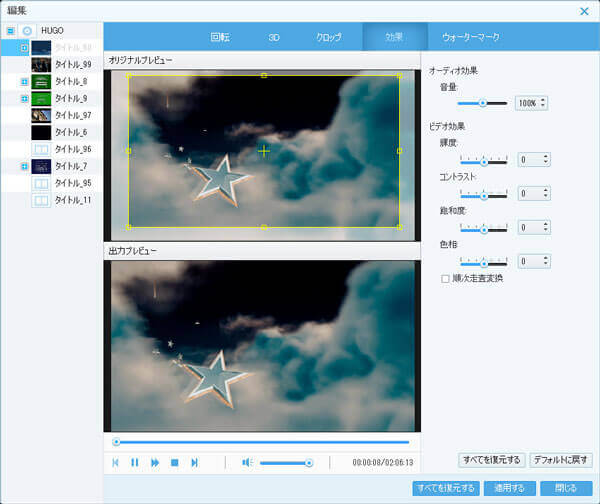
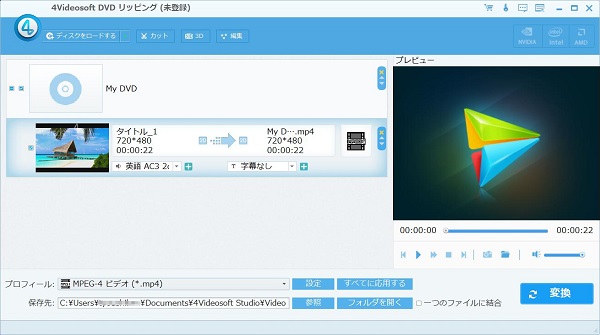
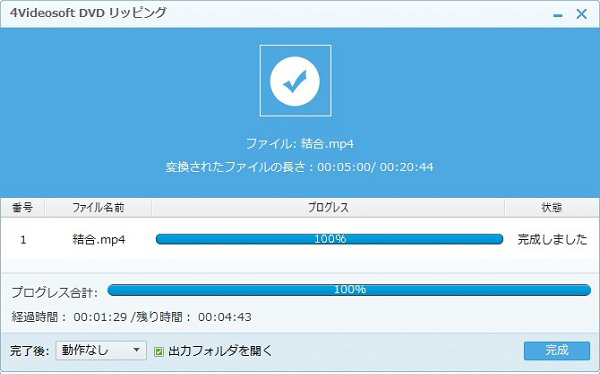
以上で、ご定義のフォルダから出力ファイルを獲得できます。その後、USBケーブルを介してビデオをお使いのSamsung Galaxy Noteに転送すればDVDを再生できるようになります。また、DVDをほかの形式に変換したいなら、DVDを変換、PC、スマホに取り込む方法までご参考ください。
無料ダウンロード
Windows向け
![]() 安全性確認済み
安全性確認済み
無料ダウンロード
macOS向け
![]() 安全性確認済み
安全性確認済み
 コメント確認、シェアしましょう!
コメント確認、シェアしましょう!